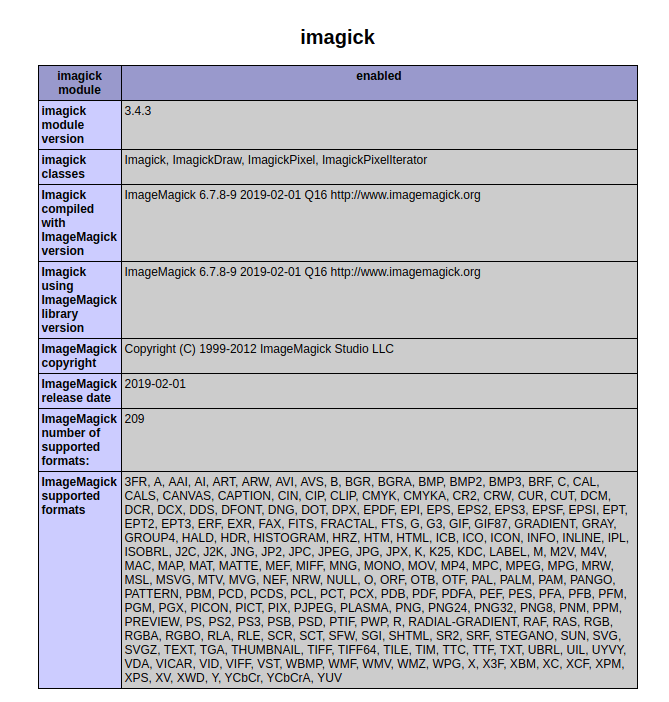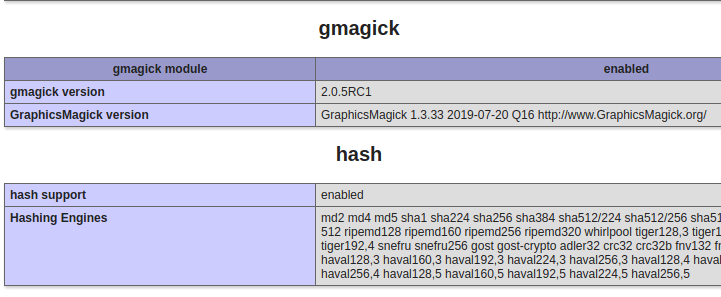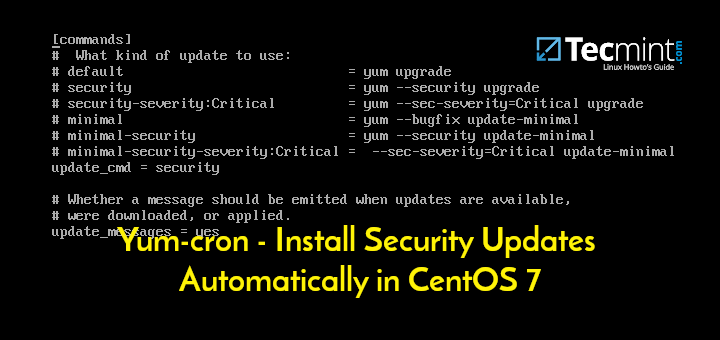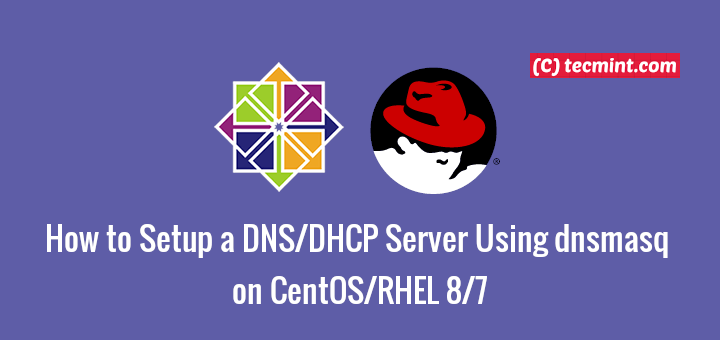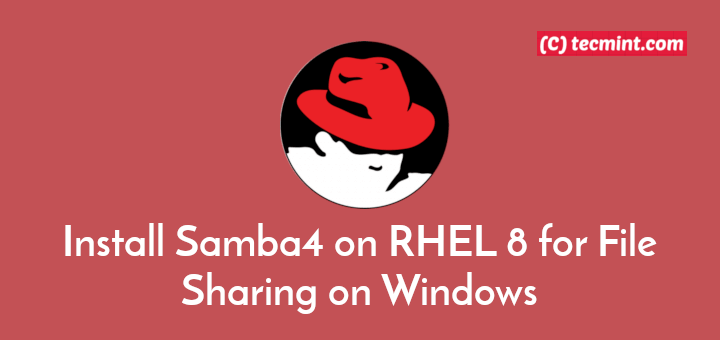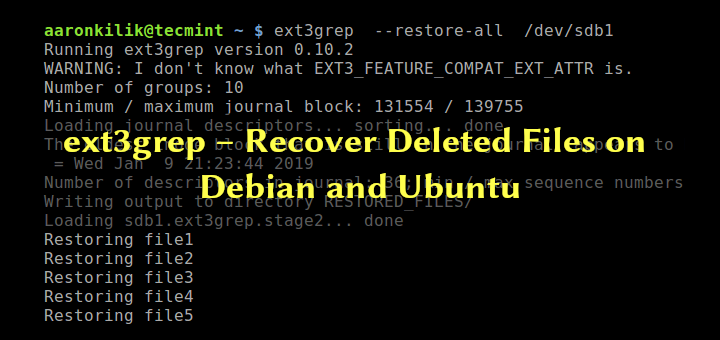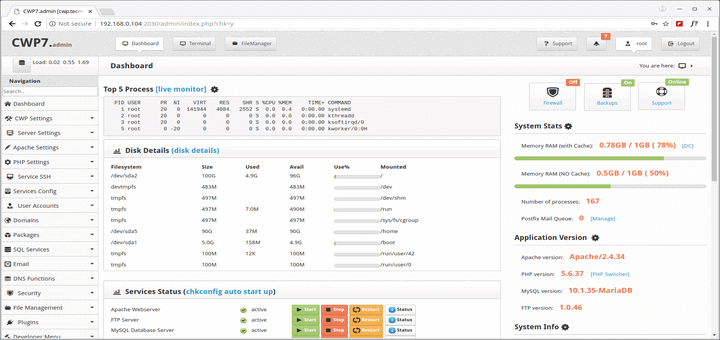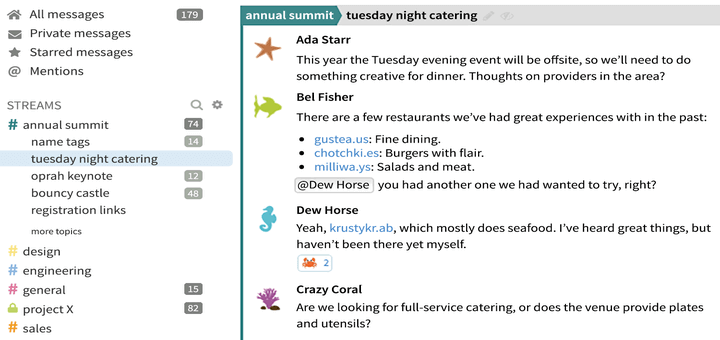Installieren Sie das ImageMagick-Tool (Image Manipulation) unter RHEL / CentOS und Fedora
Es kann über 200 Bilddateien wie JPEG-, GIF-, PNG-, TIFF- und Foto-CD-Bildformate lesen und schreiben und wird auch zur Erstellung von Miniaturansichten oder Captchas verwendet. Es enthält auch Befehlszeilenoptionen zum Erstellen transparenter oder animierter GIF-Bildformate und viele weitere Funktionen wie Ändern der Größe, Schärfen, Drehen oder Hinzufügen von Spezialeffekten zu einem Bild.
So verwenden Sie die ImageMagick Werkzeug mit PHP oder Perl Programmiersprache müssen Sie installieren ImageMagick mit dem Stellen Sie sich PHP vor Erweiterung für PHP und ImageMagick-Perl Erweiterung für Perl.
Stellen Sie sich vor ist eine einfache PHP-Erweiterung zum Erstellen und Ändern von Bildern mit dem ImageMagick API Programm. Es gibt eine Verwirrung im Namen, wie die Leute denken ImageMagick und Stellen Sie sich vor beide sind gleich, aber Sie können verwenden ImageMagick ohne Stellen Sie sich vor Erweiterung, aber Sie müssen beide auf Ihrem Computer installiert haben, um sie zu verwenden und auszuführen.
Installieren von ImageMagick aus dem Repository
Installieren Sie zunächst die folgende Voraussetzung PHP-Birne, PHP-Entwicklung und gcc Pakete zum Kompilieren der Stellen Sie sich vor PHP-Erweiterung.
# yum install php-pear php-devel gcc
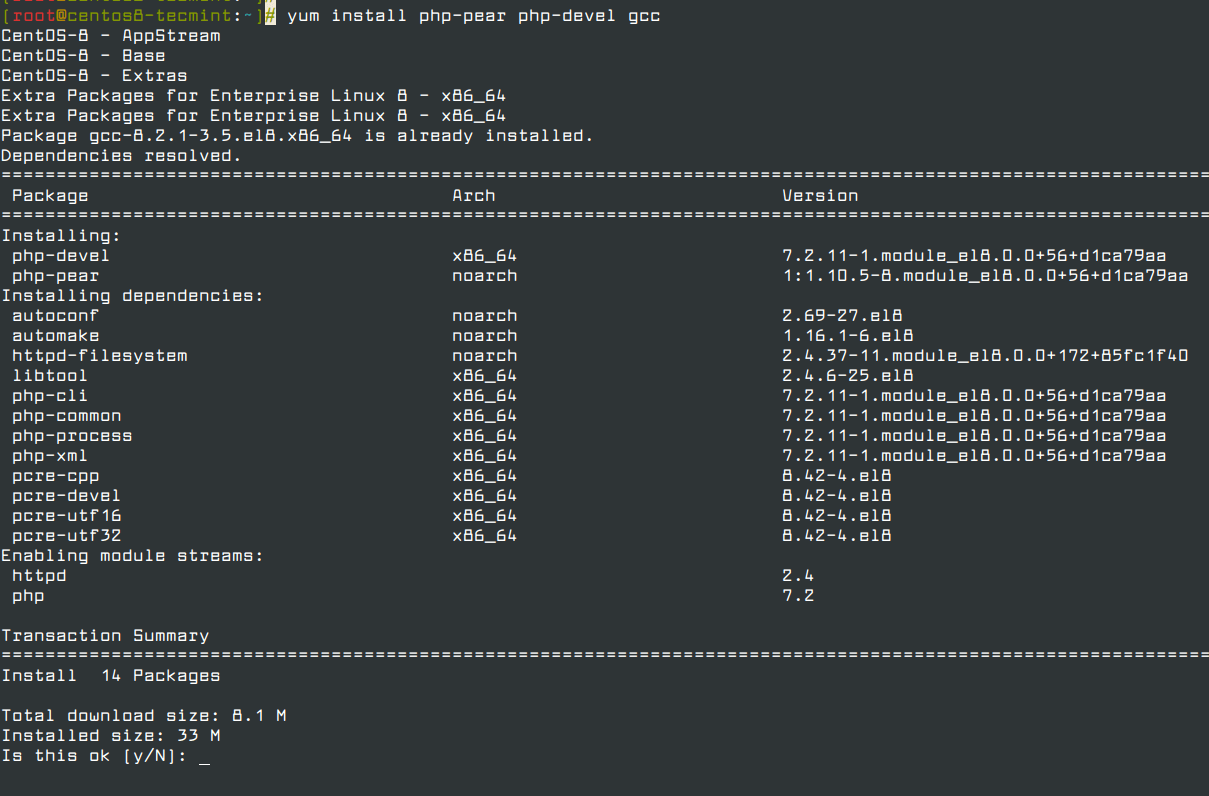
Sobald Sie installiert haben PHP-Birne, PHP-Entwicklung, und gcc Pakete können Sie jetzt installieren ImageMagick Software für PHP und Perl Unterstützung mit dem Befehl yum.
# yum install ImageMagick ImageMagick-devel ImageMagick-perl
WICHTIG: ImageMagick ist nicht verfügbar in CentOS / RHEL 8und es wurde ersetzt durch GraphicsMagick stattdessen ist das eine Gabelung von ImageMagick.
Installieren GraphicsMagick auf CentOS / RHEL 8Führen Sie den folgenden Befehl aus.
# dnf info GraphicsMagick # dnf install GraphicsMagick GraphicsMagick-devel GraphicsMagick-perl
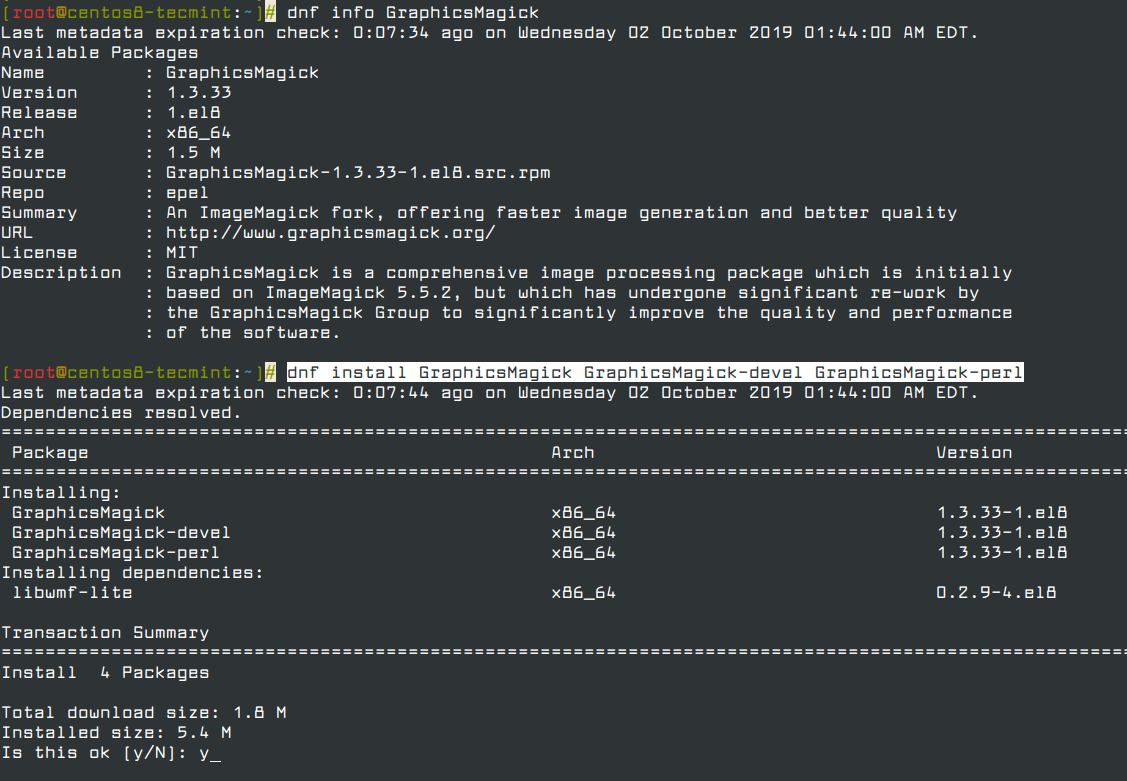
Überprüfen Sie dies als Nächstes ImageMagick wurde auf Ihrem System installiert, indem Sie die Version überprüfen.
# convert --version Version: ImageMagick 6.7.8-9 2019-02-01 Q16 http://www.imagemagick.org Copyright: Copyright (C) 1999-2012 ImageMagick Studio LLC Features: OpenMP
CentOS / RHEL 8 Benutzer können den folgenden Befehl ausführen, um die Version von zu überprüfen GraphicsMagick auf dem System installiert.
# gm version GraphicsMagick 1.3.33 2019-07-20 Q16 http://www.GraphicsMagick.org/ Copyright (C) 2002-2019 GraphicsMagick Group. Additional copyrights and licenses apply to this software. See http://www.GraphicsMagick.org/www/Copyright.html for details.
Installieren von ImageMagick 7 aus dem Quellcode
Um ImageMagick aus dem Quellcode zu installieren, benötigen Sie eine geeignete Entwicklungsumgebung mit einem Compiler und zugehörigen Entwicklungstools. Wenn Sie nicht über die erforderlichen Pakete auf Ihrem System verfügen, installieren Sie die Entwicklungstools wie folgt:
# yum groupinstall 'Development Tools' # yum -y install bzip2-devel freetype-devel libjpeg-devel libpng-devel libtiff-devel giflib-devel zlib-devel ghostscript-devel djvulibre-devel libwmf-devel jasper-devel libtool-ltdl-devel libX11-devel libXext-devel libXt-devel lcms-devel libxml2-devel librsvg2-devel OpenEXR-devel php-devel
Laden Sie jetzt die neueste Version des ImageMagick-Quellcodes mit dem folgenden Befehl wget herunter und extrahieren Sie sie.
# wget https://www.imagemagick.org/download/ImageMagick.tar.gz # tar xvzf ImageMagick.tar.gz
Konfigurieren und kompilieren Sie den ImageMagick-Quellcode. Abhängig von den Hardwarespezifikationen Ihres Servers kann dies einige Zeit dauern.
# cd ImageMagick* # ./configure # make # make install
Stellen Sie sicher, dass das Kompilieren und Installieren von ImageMagick erfolgreich war.
# magick -version Version: ImageMagick 7.0.8-28 Q16 x86_64 2019-02-19 https://imagemagick.org Copyright: © 1999-2019 ImageMagick Studio LLC License: https://imagemagick.org/script/license.php Features: Cipher DPC HDRI OpenMP Delegates (built-in): bzlib djvu fontconfig freetype jng jpeg lzma openexr pangocairo png tiff wmf x xml zlib
Installieren Sie die Imagick PHP-Erweiterung
Kompilieren Sie als Nächstes den Imagick für PHP Erweiterung. Führen Sie dazu einfach Folgendes aus: ‘pecl‘ Befehl. Es wird installiert ImageMagick und Stellen Sie sich PHP vor Erweiterungsmodul ‘imagick.so‘unter / usr / lib / php / modules Verzeichnis. Wenn Sie eine verwenden 64-Bit System wäre der Modulverzeichnispfad / usr / lib64 / php / modules.
Hinweis: Es wird Sie bitten, zur Verfügung zu stellen Imagemagick Installationspräfix, drücken Sie einfach die Eingabetaste, um die automatische Erkennung durchzuführen.
# pecl install imagick downloading imagick-3.4.3.tgz ... Starting to download imagick-3.4.3.tgz (245,410 bytes) ...................................................done: 245,410 bytes 19 source files, building running: phpize Configuring for: PHP Api Version: 20100412 Zend Module Api No: 20100525 Zend Extension Api No: 220100525 Please provide the prefix of Imagemagick installation [autodetect] :
Fügen Sie nun das ‘imagick.so‘Erweiterung auf’/etc/php.ini‘ Datei.
echo extension=imagick.so >> /etc/php.ini
Starten Sie als Nächstes neu Apache Webserver.
# service httpd restart
Überprüfen Sie die Imagick PHP-Erweiterung, indem Sie den folgenden Befehl ausführen. Sie sehen die Imagick-Erweiterung ähnlich wie unten.
# php -m | grep imagick imagick
Installieren Sie die GMagick PHP-Erweiterung
Führen Sie die folgenden Befehle zum Kompilieren und Installieren aus GMagick PHP-Erweiterung.
# cd /usr/local/src # wget https://pecl.php.net/get/gmagick # tar xfvz gmagick # cd gmagick-* # phpize # ./configure # make # make install
Fügen Sie nun das ‘gmagick.so‘Erweiterung auf’/etc/php.ini‘ Datei.
# echo extension=gmagick.so >> /etc/php.ini
Starten Sie als Nächstes den Apache-Webserver neu.
# systemctl restart httpd
Überprüfen gmagick PHP-Erweiterung durch Ausführen des folgenden Befehls.
# php -m | grep gmagick gmagick
Alternativ können Sie eine Datei mit dem Namen ‘phpinfo.php‘im Website-Stammverzeichnis (Beispiel: / Var / www / html /).
# vi /var/www/html/phpinfo.php
Fügen Sie den folgenden Code hinzu.
Öffnen Sie Ihren bevorzugten Webbrowser und geben Sie ein ‘http: //localhost/phpinfo.php‘ oder ‘http: //ip-addresss/phpinfo.php‘und überprüfen Sie die Erweiterung.